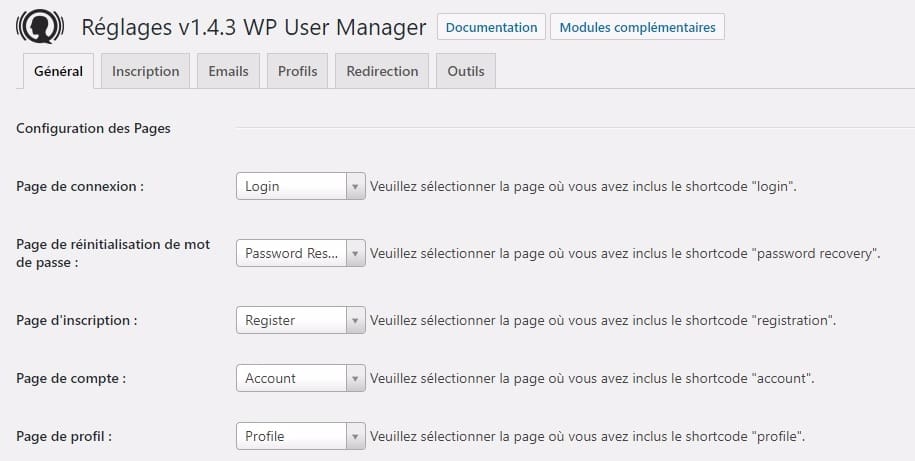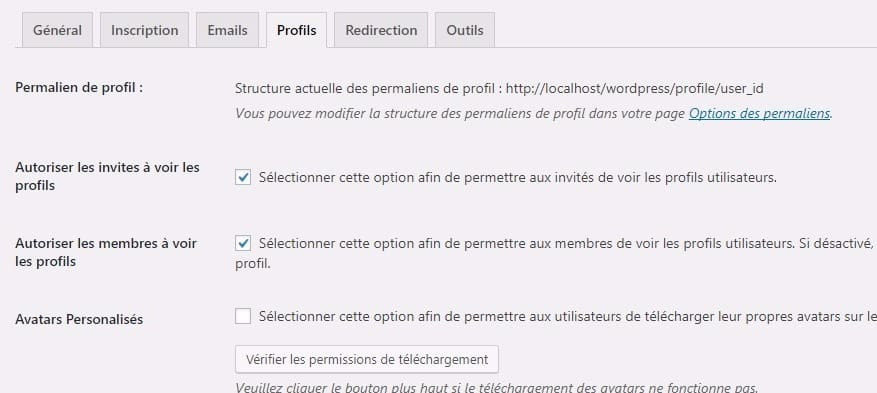Möchten Sie Ihrer WordPress-Site eine benutzerdefinierte Autorenprofilseite hinzufügen? Viele WordPress-Themes haben begrenzte Autoreninformationen auf ihrer Archivseite. In diesem Tutorial zeigen wir Ihnen, wie Sie eine benutzerdefinierte Autorenprofilseite in WordPress erstellen.
So fügen Sie mit WP User Manager eine benutzerdefinierte Profilseite hinzu
Diese Methode wird allen Benutzern empfohlen. Es ist einfach zu installieren und verfügt über mehr Funktionen.
Als erstes müssen Sie das Plugin installieren und aktivieren WP Benutzermanager. Weitere Informationen finden Sie in unserer Schritt-für-Schritt-Anleitung zu Weg, um ein WordPress-Plugin zu installieren.
Nach der Aktivierung müssen Sie die Seite " Benutzer »WPUM-Einstellungen» um die Plugin-Einstellungen zu konfigurieren.
Das Plugin erstellt automatisch verschiedene Seiten, die als benutzerdefinierte Anmeldeseite, benutzerdefinierte Benutzerregistrierungsseite, Seite zur Wiederherstellung vergessener Kennwörter, Kontoseite und Profilseiten verwendet werden.
WP User Manager ist ein leistungsstarkes Plugin und bietet viele Optionen. Sie sollten sie sorgfältig prüfen und die Funktionen deaktivieren, die Sie nicht verwenden möchten.
Anschließend müssen Sie auf die Registerkarte "Profile" klicken, um die Benutzerprofileinstellungen zu konfigurieren.
Hier können Sie die Profilseitenoption für Gäste aktivieren, sodass jeder Benutzerprofile sehen kann. Sie können Mitgliedern auch erlauben, die Profile der anderen Benutzer anzuzeigen. Wenn Sie diese Option deaktivieren, können Benutzer nur ihre eigenen Profilseiten sehen.
Sie können Benutzern auch erlauben, ein benutzerdefiniertes Profilfoto hochzuladen und ihre letzten Artikel sowie Kommentare auf ihrer Profilseite anzuzeigen.
Vergessen Sie nicht, auf die Schaltfläche Änderungen speichern zu klicken, um Ihre Einstellungen zu speichern.
Als Nächstes müssen Sie benutzerfreundliche URLs oder Permalinks für die Autorenprofilseiten auswählen. Sie können dies tun, indem Sie die Seite besuchen Einstellungen »Permalinks und scrollen Sie nach unten zum Abschnitt "Basic User Profile Permalink".
Das Plugin bietet Ihnen die Möglichkeit, in der URL eine Benutzer-ID, einen Benutzernamen oder einen Spitznamen zu verwenden. Spitzname und Benutzername sind benutzerfreundlichere Optionen. SEO als Benutzer-ID. Klicken Sie, um eine der Optionen auszuwählen, und klicken Sie dann auf die Schaltfläche „Änderungen speichern“, um die Permalink-Einstellungen zu speichern.
Ihre personalisierten Autorenprofilseiten sind fast fertig. Jetzt müssen wir es den Benutzern nur noch einfacher machen, ihre Profilseiten auf Ihrer Website zu finden.
Rendez-vous von Aussehen » Seite Widgets und fügen Sie das Widget hinzu Form von Login [WPUM] zu einer Seitenleiste.
Sie können jetzt Ihre Website besuchen, um die Profilseite des Autors in Aktion zu sehen. Als angemeldeter Benutzer sehen Sie Ihre eigenen Kontoinformationen im Seitenleisten-Widget. Klicken Sie auf den Benutzernamen, um zur Seite Ihres Autorenprofils zu gelangen.
Das Seitenleisten-Widget zeigt a Formular Verbindung für abgemeldete Benutzer. Wenn Sie Benutzern erlauben, sich auf Ihrer Website zu registrieren, wird die Formular wird auch einen Link zur Registrierung enthalten.
Das Plugin ändert auch die Autorenlinks auf Ihrer Website und verweist sie auf die Profilseite des Autors anstelle der Standardarchivseiten des Autors.
Ändern des Erscheinungsbilds von Autorenprofilseiten
Wenn Sie nur die Farben oder Ränder ändern möchten, können Sie dies tun, indem Sie benutzerdefiniertes CSS hinzufügen.
Wenn Sie jedoch das Layout und die Reihenfolge der Dinge ändern möchten, müssen Sie die Vorlagendateien des Plugins bearbeiten. WP User Manager bietet Unterstützung für benutzerdefinierte Vorlagen. Dies bedeutet, dass Sie Ihre eigenen Vorlagen in Ihrem aktuellen Thema erstellen können.
Sie müssen sich zuerst mit einem auf Ihrer Website anmelden FTP-Client und navigieren Sie zu / wp-content / plugins / wp-user-manager / templates / folder. Laden Sie alle dort angezeigten Dateien auf Ihren Computer herunter.
Dann müssen Sie zum aktuellen Themenordner gehen und einen neuen "wpum" -Ordner darin erstellen. Laden Sie nun die zuvor hochgeladenen Dateien in den Ordner wpum hoch.
Sie können diese Dateien jetzt bearbeiten, um das Erscheinungsbild Ihrer Profilseiten an Ihre Bedürfnisse anzupassen.